- ai怎么设置高分辨率打印效果 06-27 15:18
- ai怎么制作渐变五角星 06-27 15:15
- ai绘制对称的图标的操作步骤 06-26 16:56
- ai绘制弧线的详细操作步骤 06-26 16:54
- ai绘画平行四边形的详细操作方法 06-26 16:51
- ai给形状对象设置多个描边的操作方法 06-26 16:48
- ai表格怎么转换成华丽花纹 06-26 16:42
- ai褶皱工具怎么使用 06-26 16:30
Adobe Illustrator网格线绘制正圆,轻轻松松完成正圆的设计。那么,你是不是还不知道怎么设计呢?这里为大家带来详细的介绍,想了解的小伙伴快一起来看看吧!
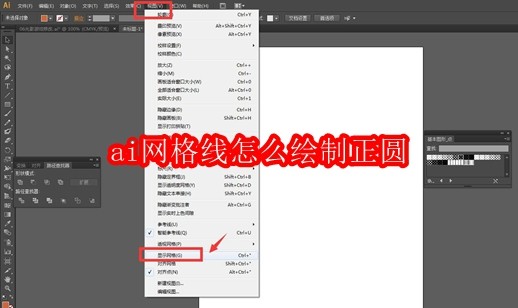
1.首先,打开ai界面后,先点击视图菜单打开网格显示
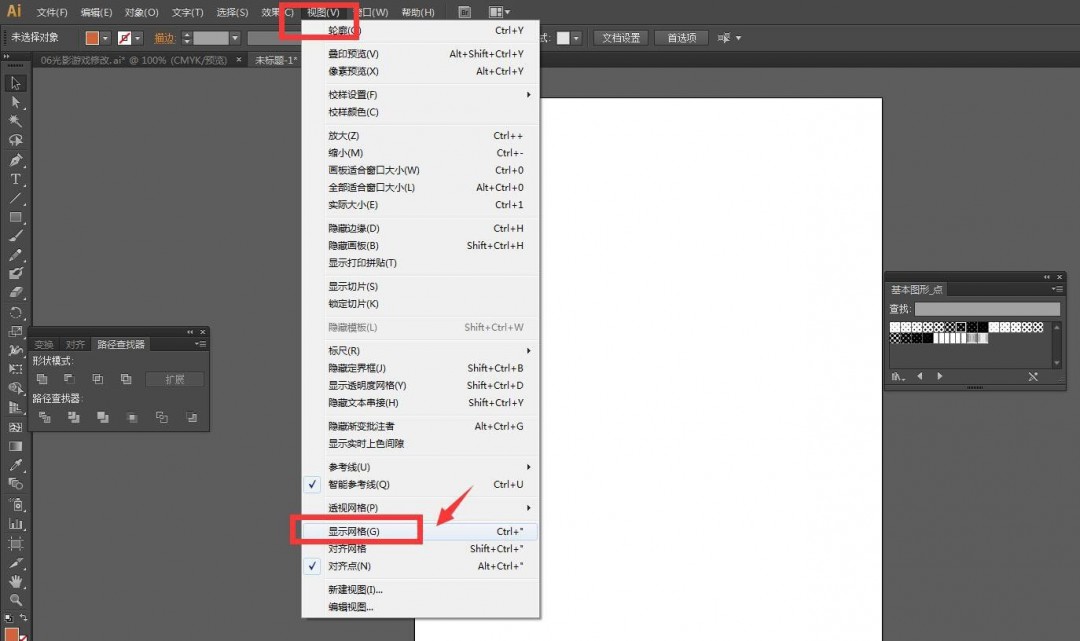
2.随后,在网格线页面中,再次点击视图菜单打开网格对齐效果
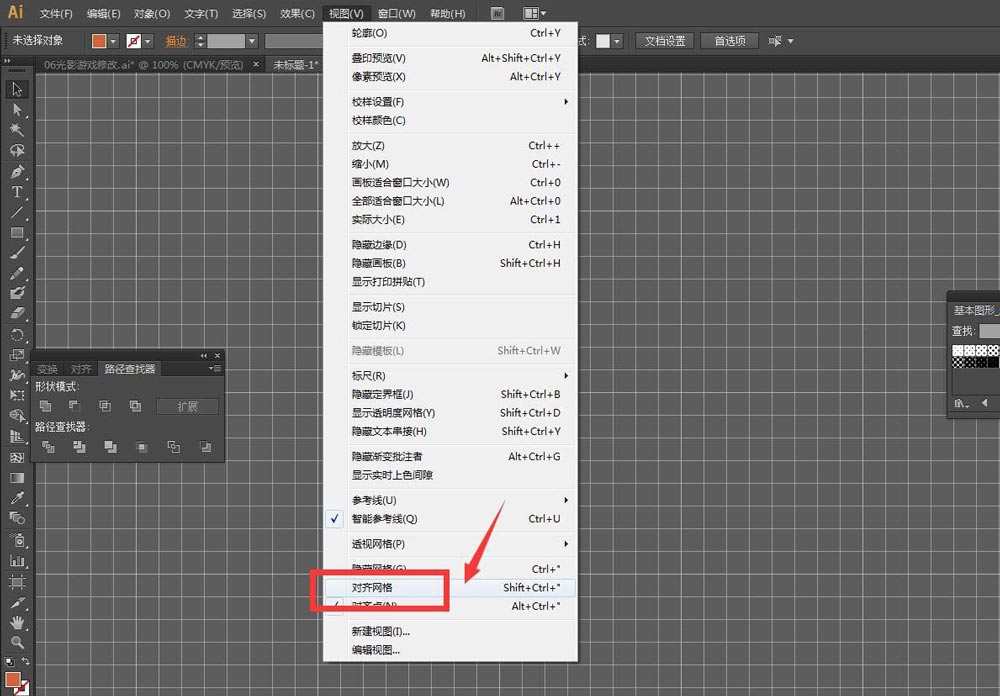
3.接着,点击椭圆工具,画一个左右上下各占两个网格的圆形
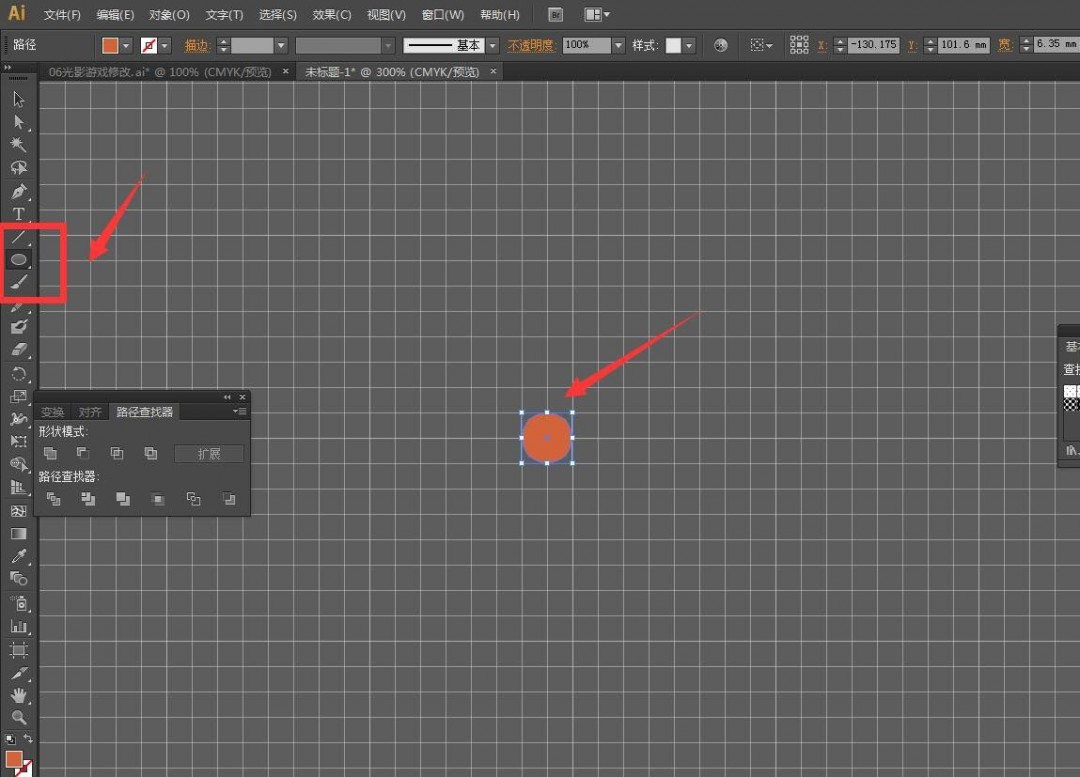
4.最后,点击视图菜单隐藏网格,即可完成等间距圆形的绘制
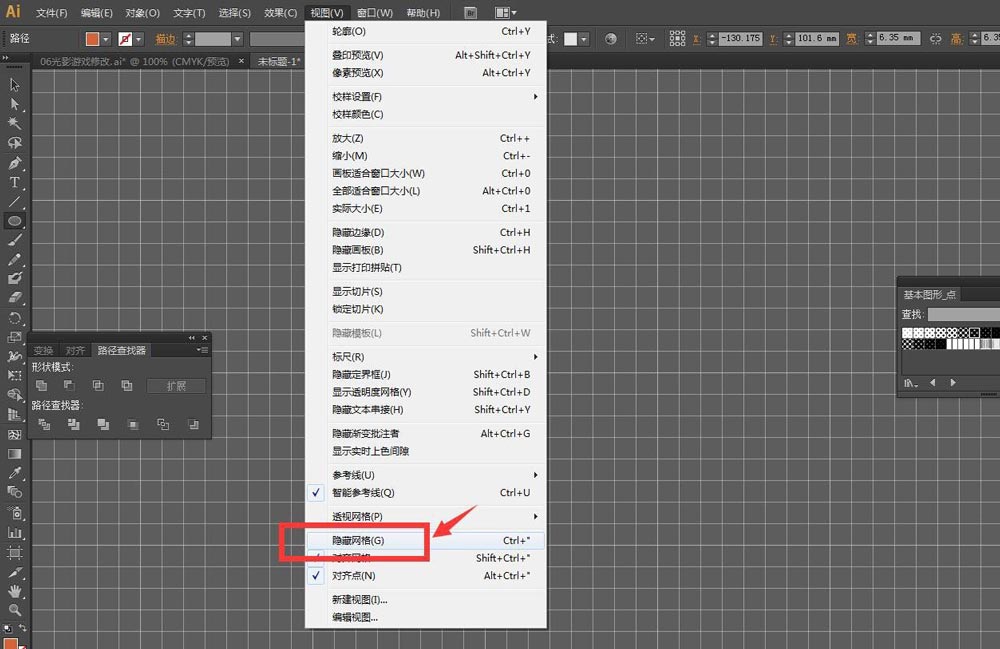
7.74MB / 2025-11-20
23.80MB / 2025-11-20
4MB / 2025-11-20
41.60MB / 2025-11-20
120.71MB / 2025-11-20
4.86MB / 2025-11-20
0.82MB
2025-11-20
1.88MB
2025-11-20
23.80MB
2025-11-20
4.62MB
2025-11-20
31.02MB
2025-11-20
4MB
2025-11-20
84.55MB / 2025-09-30
248.80MB / 2025-07-09
2.79MB / 2025-10-16
63.90MB / 2025-11-06
1.90MB / 2025-09-07
210.99MB / 2025-06-09
374.16MB / 2025-10-26
京ICP备14006952号-1 京B2-20201630 京网文(2019)3652-335号 沪公网安备 31011202006753号违法和不良信息举报/未成年人举报:[email protected]
CopyRight©2003-2018 违法和不良信息举报(021-54473036) All Right Reserved
















